Google Drive kan een handige service zijn om belangrijke gegevens, foto's en video's op te slaan, zodat u ze overal en altijd kunt openen. Soms kunt u echter problemen ondervinden bij het afspelen van video's op Google Drive. Normaal gesproken krijgt u een foutmelding waarin staat dat “Deze video kan niet worden afgespeeld"Of"Sorry! Er is een probleem opgetreden bij het afspelen van deze video '.
Er kunnen veel redenen zijn waarom deze fout verschijnt. Hier gaan we u enkele mogelijke manieren bieden om dit probleem in uw Google Drive-account op te lossen.
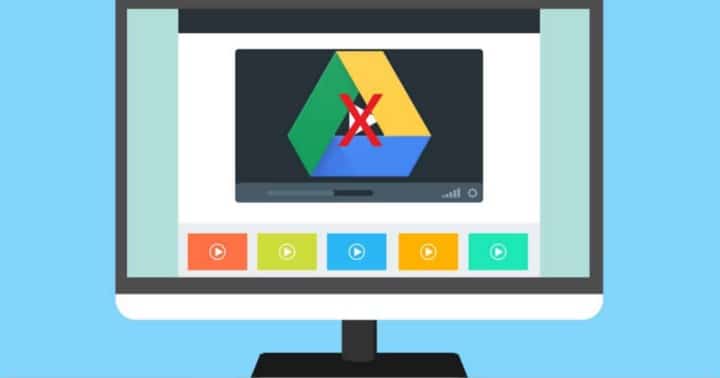
1. Controleer je internetverbinding

Controleer eerst of je een stabiele internetverbinding hebt. Google Drive heeft stabiel en snel internet nodig om video's af te spelen die zijn opgeslagen in Cloud opslag. Je kunt geen video's afspelen op traag internet of een schokkerig netwerk.
Als u vermoedt dat uw internetsnelheid het probleem is, test dan uw wifi-snelheid. Als uw internetsnelheid goed is, kunt u overwegen de router opnieuw in te stellen en uw verbinding te vernieuwen. Je kan zien Hoe u een internetsnelheidsmeter voor Windows, Mac, Linux en Android kunt krijgen.
2. Zorg ervoor dat het videobestandsformaat wordt ondersteund
Google Drive ondersteunt verschillende video-indelingen, maar niet allemaal. Hiermee kun je video's in elk formaat uploaden, maar alleen compatibele formaten worden afgespeeld. Video-indelingen die u op Google Drive kunt afspelen, zijn onder meer 3GPP, AVI, FLV, MPEG4, MPEG-PS, MOV, MTS, WebM en WMV.
Als Google Drive het videoformaat dat u wilt gebruiken niet ondersteunt, converteert u het en uploadt u het opnieuw naar Google Drive. Verifiëren Beste gratis video-omzetter-apps die niet gevuld zijn met advertenties.
3. Vermijd illegale video's

Vermijd in ieder geval het gebruik van Google Drive om illegale inhoud op te slaan of te delen. Als je hebt geprobeerd een illegale video af te spelen, heeft Google deze mogelijk geblokkeerd of verwijderd. Google vindt en blokkeert illegale inhoud met behulp van bestandshashing.
Bovendien zijn er verschillende manieren om via legitieme platforms gratis of tegen gereduceerde tarieven toegang te krijgen tot vaak illegale apps.
4. Zorg ervoor dat de video niet is beschadigd
Mogelijk kunt u een videobestand niet afspelen in Google Drive alleen omdat de video beschadigd is. In een dergelijk geval kunnen zelfs de videospelers op uw computer de video mogelijk niet afspelen wanneer u deze downloadt.
Als dit de oorzaak van dit probleem is, hoeft u zich geen zorgen te maken. Er zijn veel videoreparatietools waarmee je beschadigde video's kunt repareren. Deze tools kunnen u helpen bij het repareren van video's voor vele bestandsindelingen zoals WMV, AVI, MKV, FLV, MPEG, MP4 en nog veel meer.
5. Probeer de incognitomodus

Het kan erg handig zijn om plug-ins of extensies in uw webbrowser te installeren. Sommige extensies bieden echter functies die de standaardfunctionaliteit van uw browser verstoren. U kunt deze fout tegenkomen vanwege een van de extensies die u zojuist hebt geïnstalleerd.
Om te controleren of een extensie de hoofdoorzaak van deze fout is, activeert u Incognito modus En probeer je video's af te spelen op Google Drive. In deze modus kunt u privé browsen en worden alle extensies uitgeschakeld. Log opnieuw in op uw Google-account in de incognitomodus en probeer de video af te spelen.
Als u niet langer met de fout wordt geconfronteerd, is een van de extensies die u eerder hebt geïnstalleerd de boosdoener. Schakel alle extensies uit en schakel ze vervolgens één voor één weer in om te zien welke problematisch zijn.
6. Open de video in een nieuw venster
In plaats van te dubbelklikken op de video om deze af te spelen, kunt u proberen deze in een nieuw venster te openen. Hier leest u hoe u dat kunt doen:
- Klik met de rechtermuisknop op de problematische video en selecteer Voorbeeld.
- Klik op de menuoptie met drie verticale stippen in de rechterbovenhoek van het scherm.
- Selecteer de optie Open in een nieuw venster.
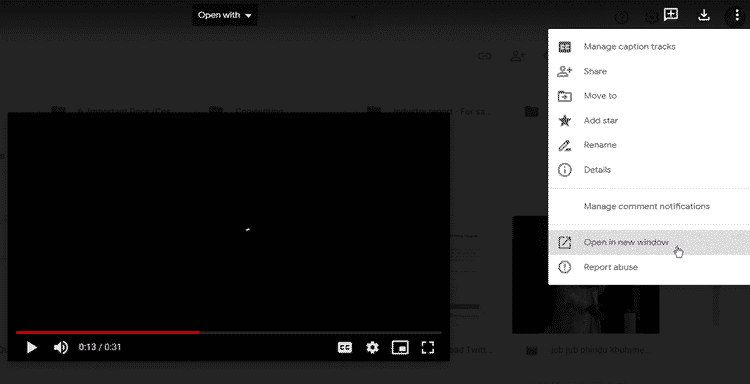
7. Schakel hardwareversnelling uit
Hardware acceleratie Het is een proces waarbij uw browser hardware gebruikt om bepaalde functies efficiënter uit te voeren dan wanneer hij zou kunnen vertrouwen op een algemene CPU om die taken te versnellen. In dit geval stelt deze functie de browser in staat toegang te krijgen tot de grafische verwerkingseenheid (GPU) en deze te gebruiken om videoresultaten weer te geven.
Hoewel hardwareversnelling de zaken verbetert, kan het veel problemen veroorzaken die de functionaliteit van uw browser verstoren. Schakel hardwareversnelling uit om dit probleem op te lossen.
8. Cache en cookies wissen
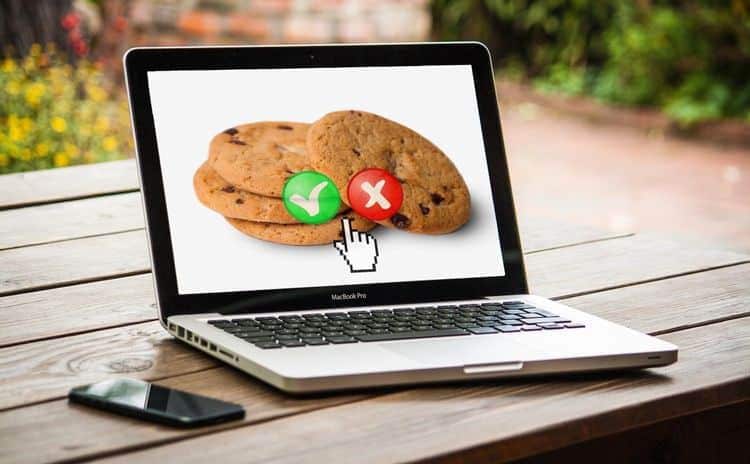
Browsercache en cookies zijn bedoeld om uw browse-ervaring zo soepel mogelijk te laten verlopen. Cookies zijn bestanden die worden aangemaakt door de websites die u bezoekt. Het maakt uw browse-ervaring eenvoudiger door uw browsegegevens op te slaan. Anderzijds onthoudt een cache delen van pagina's, zoals afbeeldingen, zodat je ze bij een volgend websitebezoek sneller kunt openen.
Hoewel browsercache en cookies uw browse-ervaring kunnen verbeteren, kunnen ze uw browser overweldigen als u ze niet regelmatig opschoont. Wis het cachegeheugen en de cookies van uw browser om het videofoutprobleem en andere browserproblemen op te lossen. Meld u vanaf hier weer aan bij Google Drive en controleer of het probleem aanhoudt.
9. Vernieuw uw webbrowser
Mogelijk gebruik je een oudere browserversie die niet over de geavanceerde functies beschikt die nodig zijn om bepaalde video's af te spelen. In dat geval moet u uw browser bijwerken.
Webbrowsers worden meestal automatisch vernieuwd wanneer u ze sluit en opnieuw opent. Als u uw browser echter al een tijdje niet hebt gesloten, is er mogelijk een update in behandeling. Ga als volgt te werk om populaire webbrowsers zoals Chrome, Firefox en Edge bij te werken:
Chrome updaten
- Klik op de menuoptie met drie verticale stippen in de rechterbovenhoek van het scherm.
- Ga naar Help -> Over Google Chrome.
- Tik op . om beschikbare updates toe te passen Start opnieuw op.
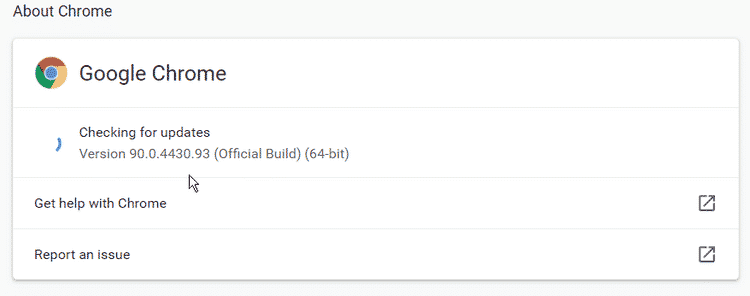
Hoe Firefox te updaten
- Klik op de menuknop (de drie verticaal uitgelijnde lijnen in de rechterbovenhoek van het scherm).
- Ga naar Help -> Over Firefox.
- Firefox zal automatisch naar updates zoeken en deze downloaden. Druk op Opnieuw opstarten om Firefox te vernieuwen om het proces te voltooien.
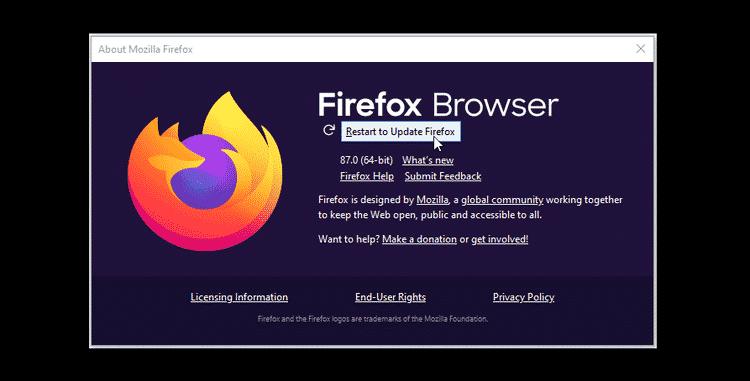
Hoe Edge updaten
- Klik op de menuoptie met drie horizontale stippen in de rechterbovenhoek van het scherm.
- Ga naar Help en feedback -> Over Microsoft Edge.
- Druk op de herstartknop wanneer Edge klaar is met controleren op updates.
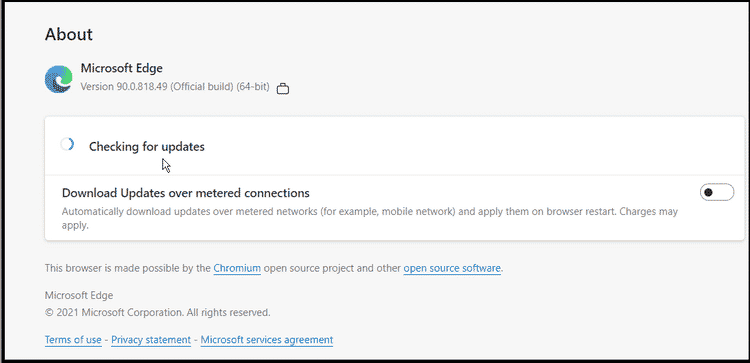
10. Download de video naar uw apparaat
Als u voldoende ruimte op de harde schijf heeft, kunt u een kopie van de video naar uw computer downloaden en deze vervolgens bekijken met uw favoriete videospeler. Dit geldt ook als u de Google Drive-app gebruikt.
Dit is ook handig als uw videoresolutie of andere kenmerken niet voldoen aan de Google Drive-beperkingen. Klik met de rechtermuisknop op de video en selecteer de downloadoptie.
Speel video's af op Google Drive, wanneer je maar wilt
Google Drive is een cloudopslagplatform, maar het heeft zijn nadelen. Mogelijk bent u enkele fouten tegengekomen tijdens het afspelen van uw video's op Google Drive, maar dat zou niet meer het geval moeten zijn. We hopen dat je dit probleem hebt kunnen oplossen door een van de oplossingen in dit artikel te gebruiken.
Als het probleem zich blijft voordoen en u weet dat uw video compatibel is met Google Drive, kunt u overwegen een andere browser te gebruiken. Dit kan een handige manier zijn om te bepalen of het probleem bij de browser of bij de video ligt. U kunt ook profiteren van een van de Cloudopslagservices voor een geweldige prijs.







